Stáhnout tuto šablonu
Nebo v Word přejděte na Soubor > Nový a vyhledejte číslování titulních stránek dole (zvolte jednostranné, ne oboustranné).
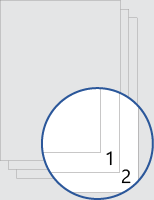
Tato šablona poskytuje dokument, který je rozložený tak, aby titulní stránka neměla žádné číslo stránky. Číslování začíná číslem 1 na další stránce. Šablona funguje nejlépe při použití s jednostranným tiskem nebo pro dokumenty, které se mají zobrazovat online.
Nahraďte text v dokumentu vlastním a postupujte podle těchto tipů pro přizpůsobení čísel stránek nebo zápatí:
-
Poklikáním na číslo stránky upravte zápatí.
-
Stisknutím kombinace kláves Ctrl+L umístěte číslo stránky nalevo nebo stisknutím Ctrl+E číslo stránky na střed.
-
Na kartě Vložení ve skupině Záhlaví & Zápatí přejděte na Číslo stránky > Konec stránky.
-
Posuňte se dolů, dokud nepřijdete na čísla stránek X z Y, a pak vyberte Tučná čísla 3.
-
Poklikáním na číslo stránky upravte zápatí.
-
Zadejte požadovaný text, například p. nebo Stránka.
-
Na kartě Vložení přejděte ve skupině Záhlaví & Zápatí na Zápatí > Prázdné (tři sloupce).
-
Zástupné symboly nahraďte svým obsahem. Pokud chcete vložit obsah, který pochází z dokumentu (například autor a název souboru), použijte informace o dokumentu na kartě Nástroje záhlaví & zápatí > Návrh .
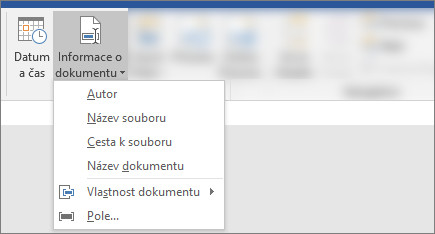
Pokud chcete přidat aktuální datum, na stejné kartě vyberte Datum & Čas .
Tip: Pokud chcete, aby se v tištěném dokumentu vždy zobrazovalo datum vytištění, vyberte Aktualizovat automaticky.
-
Použijte jeden ze zástupných symbolů pro číslo stránky. Na kartě Záhlaví & Nástroje zápatí > Návrh přejděte na Číslo stránky > Aktuální pozice a zvolte Prosté číslo.
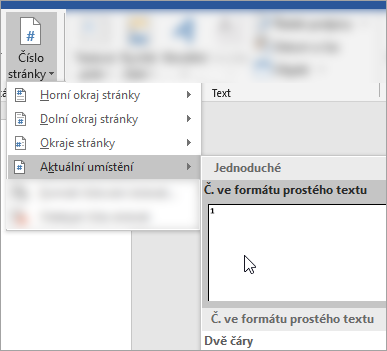
-
Pokud nepoužíváte všechny zástupné symboly, odstraňte ty, které nepoužíváte.
-
Poklikáním na číslo stránky upravte zápatí.
-
Na kartě Záhlaví & Zápatí přejděte na Číslo stránky a v dialogovém okně Čísla stránek zvolte Zarovnání vlevo nebo Na střed.
-
Na kartě Vložení přejděte do Zápatí.
-
Posuňte se dolů a vyberte Semafor.
Tip: Ve výchozím nastavení je číslo stránky zarovnané na střed, ale můžete ho vybrat a pomocí tlačítek na kartě Domů ho zarovnat doprava nebo doleva.
-
Poklikáním na číslo stránky upravte zápatí.
-
Zadejte požadovaný text, například p. nebo Stránka.
-
Na kartě Vložení přejděte na Zápatí > Prázdné (tři sloupce).
-
Zástupné symboly nahraďte svým obsahem. Pokud chcete vložit obsah, který pochází z dokumentu (například autor a název souboru), přejděte na Pole na kartě Záhlaví & Nástroje zápatí .
V dialogovém okně Pole vyfiltrujte seznam polí, ze kterých si můžete vybrat, a to tak, že v seznamu kategorií zvolíte Informace o dokumentu . a potom poklikejte na požadované pole.
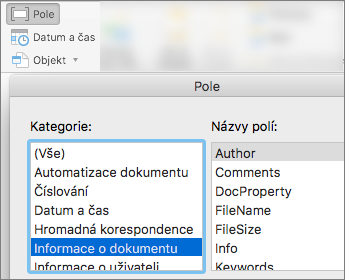
-
Pokud chcete přidat aktuální datum, na stejné kartě vyberte Datum & Čas .
Tip: Pokud chcete, aby se v tištěném dokumentu vždy zobrazovalo datum vytištění, vyberte Aktualizovat automaticky.
-
Číslo stránky umístěte tak, že odstraníte jeden ze zástupných symbolů a pak přejdete na Číslo stránky na kartě Záhlaví & Zápatí . V dialogovém okně Čísla stránek zvolte zarovnání, které odpovídá pozici zástupného symbolu, který jste odstranili (vpravo, vlevo nebo na střed).
-
Pokud nepoužíváte všechny zástupné symboly, odstraňte ty, které nepoužíváte.










